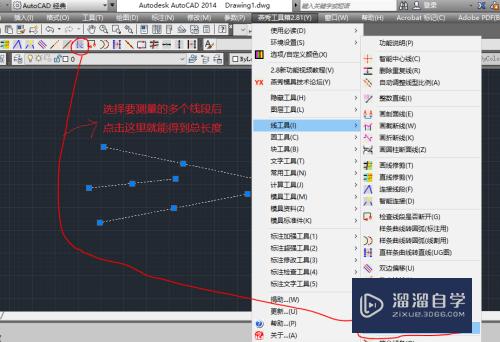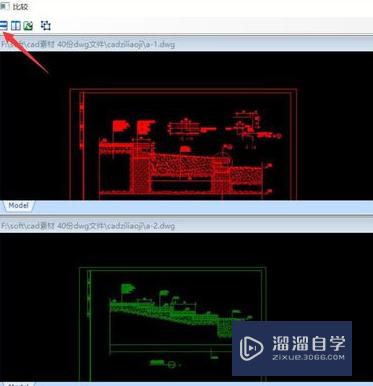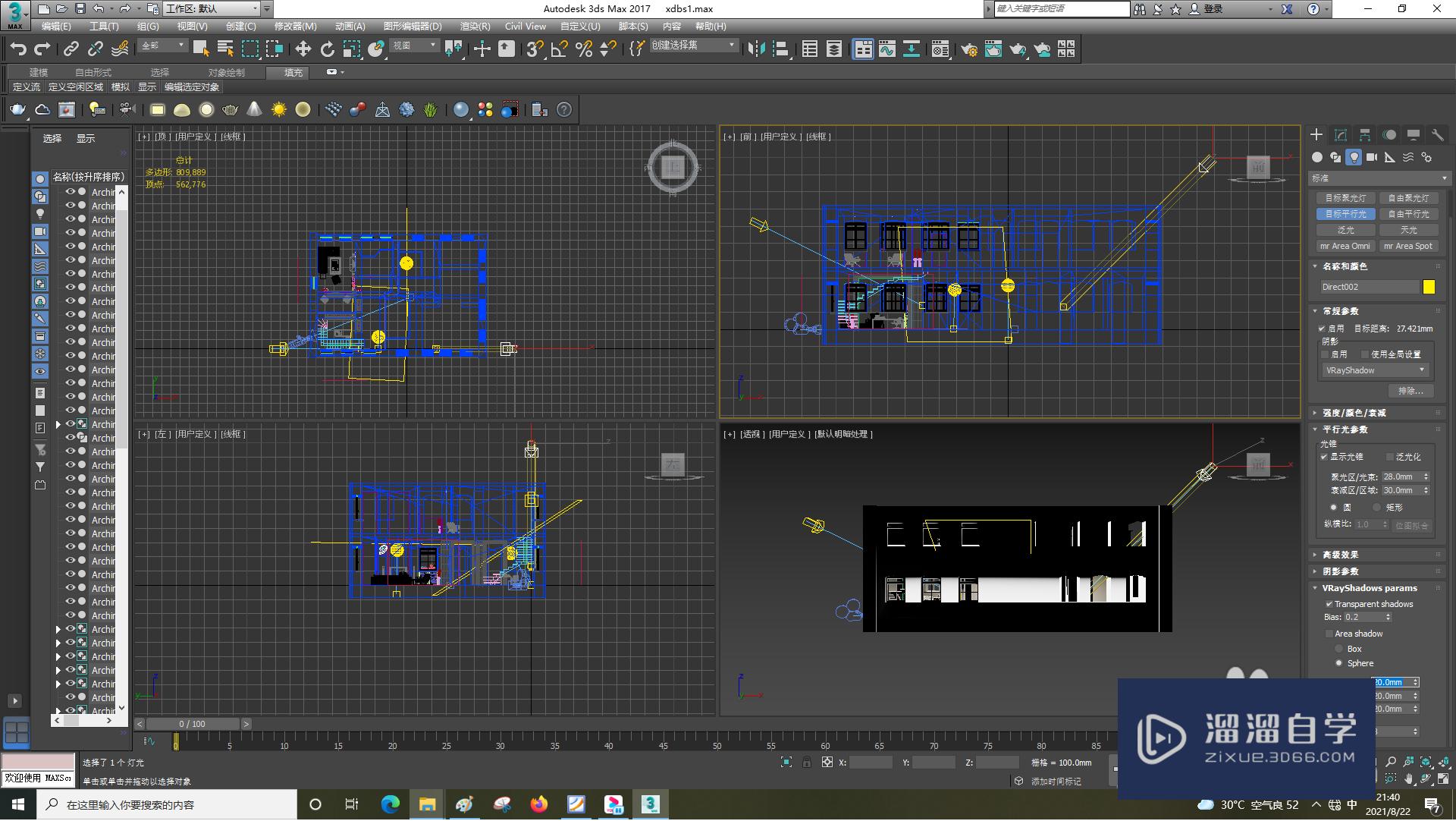Word批注作者如何修改(word批注作者如何修改文字内容)优质
在我们的日常工作中。Word是我们经常使用到的软件。今天这篇文章就和大家分享一下Word批注作者如何修改的方法。希望本文内容能帮到大家。
工具/软件
硬件型号:戴尔灵越15
系统版本:Windows7
所需软件:Word2013
方法/步骤
第1步
在没羞霜有登录Microsoft office账号时点击“文件”。
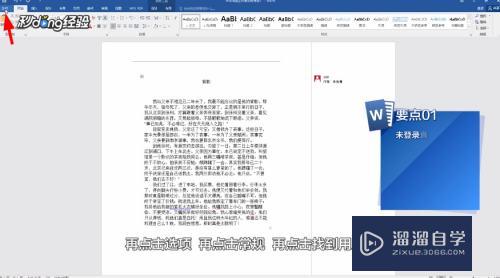
第2步
再点击“选项”。点击“常规”。点击“找到用户名”。
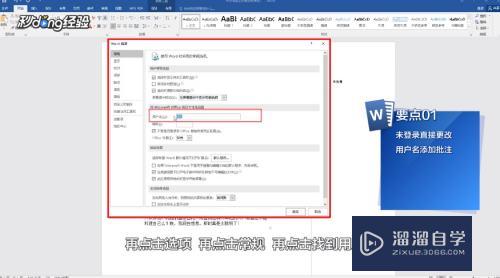
第3步
输入作者名字。点击“确定”。此时再去添加批注即可。
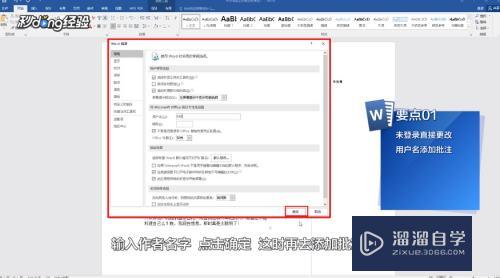
第4步
已经登录Microsoft office账号。先点击“文件”。
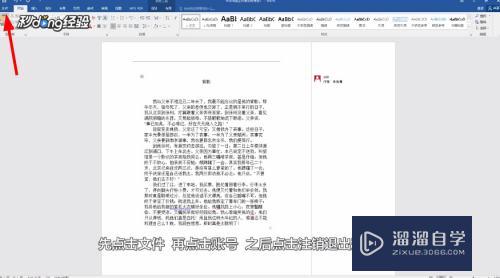
第5步
再点击“账号”。之后点击“注销”退出登录即可。

第6步
删除作者信息或者是文档的批注内容需要先点击“文件”。
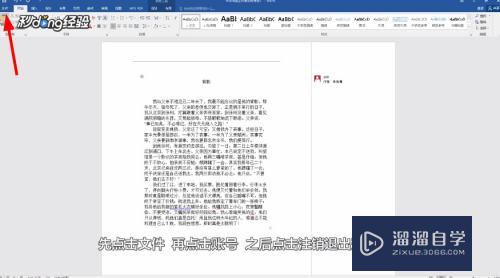
第7步
再点击“信息”。点击“检查文件”。
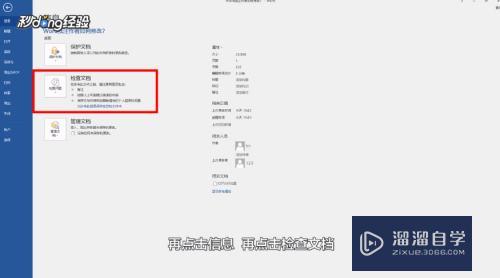
第8步
之后在相应的文档检查器界面中勾选“泰秤欠批注。修订。版本。文档趣囊属性。个 人信息”的复选框。
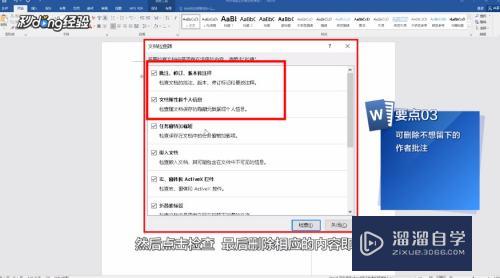
第9步
点击“检查”。最后删除相应的内容即可。
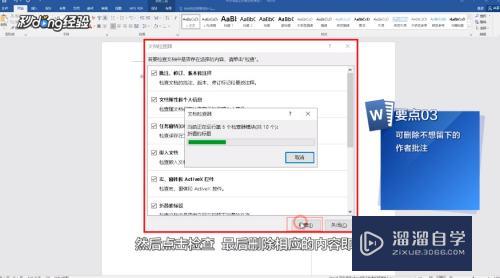
第10步
总结如下。

以上关于“Word批注作者如何修改(word批注作者如何修改文字内容)”的内容小渲今天就介绍到这里。希望这篇文章能够帮助到小伙伴们解决问题。如果觉得教程不详细的话。可以在本站搜索相关的教程学习哦!
更多精选教程文章推荐
以上是由资深渲染大师 小渲 整理编辑的,如果觉得对你有帮助,可以收藏或分享给身边的人
本文标题:Word批注作者如何修改(word批注作者如何修改文字内容)
本文地址:http://www.hszkedu.com/63067.html ,转载请注明来源:云渲染教程网
友情提示:本站内容均为网友发布,并不代表本站立场,如果本站的信息无意侵犯了您的版权,请联系我们及时处理,分享目的仅供大家学习与参考,不代表云渲染农场的立场!
本文地址:http://www.hszkedu.com/63067.html ,转载请注明来源:云渲染教程网
友情提示:本站内容均为网友发布,并不代表本站立场,如果本站的信息无意侵犯了您的版权,请联系我们及时处理,分享目的仅供大家学习与参考,不代表云渲染农场的立场!